4.4. A billentyűzet Print Screen gombjának használata
A Windowsban a PRINT SCREEN leütésekor a képernyő tartalma a Vágólapra másolódik. A Vágólapról beilleszthetjük a Paint rajzolóprogramba, és képként menthetjük.
Nézzünk egy példát:
Ha ez látható a képernyőnkön:

67. ábra
Print Screen bemutatása - Kiindulási állapot
Üssük le a PRINT SCREEN billentyűt, a képernyő tartalma a vágólapra másolódik. Indítsuk el a Paint programot. A Szerkesztés menüben válasszuk a Beillesztés parancsot. Ezt láthatjuk:

68.
ábra
Print Screen bemutatása - A beillesztett kép a Paintben
A Paintben szerkeszthetjük, módosíthatjuk a képet.
Amennyiben a WordPad programot indítjuk el, és ott illesztjük be a képet (csökkentjük a méretét), ezt láthatjuk:
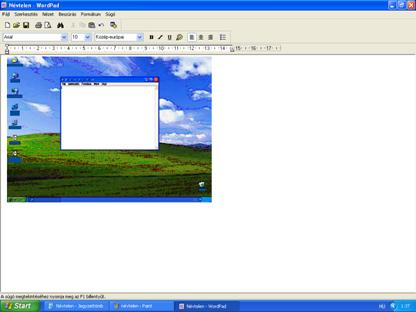
69.
ábra
Print Screen bemutatása - A beillesztett kép a WordPadben
Ha nincs szükségünk az egész képernyőre, és csak az aktív ablak tartalmát kívánjuk a Vágólapra másolni, akkor az Alt+Print Screen billentyűkombinációt alkalmazzuk.
Nézzünk egy példát:
Ha ez látható a képernyőnkön:

70.
ábra
Alt+Print Screen bemutatása - Kiindulási állapot
Üssük le az Alt+Print Screen billentyűt, az aktív ablak tartalma a vágólapra másolódik. Indítsuk el a Paint programot. A Szerkesztés menüben válasszuk a Beillesztés parancsot. Ezt láthatjuk:
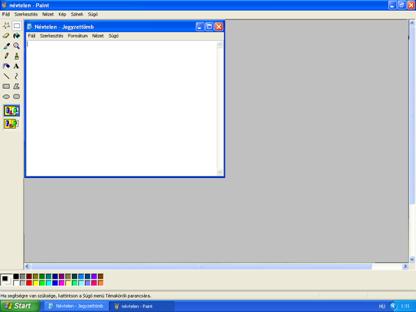
71.
ábra
Alt + Print Screen bemutatása - A beillesztett kép a Paintben
Megfigyelhető, hogy CSAK a Jegyzettömb ablaka (aktív ablak) került a Vágólapon keresztül a Paint programba. A Vágólapon elhelyezett képernyőtartalom nemcsak rajzolóprogramba, hanem más alkalmazásba is (például: WordPad, Word, Excel stb.) is beilleszthető.